
Πόσο ευχαριστημένοι είστε με το τρέχον σύστημα ημερολογίου σας; Το Gmail μπορεί να είναι το προτιμώμενο ημερολόγιο για πολλούς, αλλά τι γίνεται με την ομάδα χρηστών iPhone που τους αρέσει να χρησιμοποιούν το Outlook; Θα εξηγήσουμε πώς να συγχρονίσετε το ημερολόγιο του Outlook με το iPhone σας, ώστε να είστε πιο αποτελεσματικοί με τη διαχείριση του χρόνου σας.
Επιλογές συγχρονισμού του ημερολογίου του iPhone Outlook
Εάν θέλετε να προσθέσετε το ημερολόγιο του Outlook στο iPhone σας, υπάρχουν δύο τρόποι για να το κάνετε. Μια επιλογή είναι να κατεβάσετε το δωρεάν Εφαρμογή Microsoft Outlook από το App Store για να διαχειριστείτε το email, το ημερολόγιο και τις σημειώσεις σας στο iPhone σας. Η άλλη επιλογή είναι να συγχρονίσετε το ημερολόγιο του Outlook με την εφαρμογή ημερολογίου του iPhone σας. Αν και εξαρτάται από την προσωπική προτίμηση, συνιστώ ανεπιφύλακτα τη δεύτερη επιλογή. Αυτό σας επιτρέπει να συγχωνεύσετε το ημερολόγιό σας με άλλους συγχρονισμένους λογαριασμούς, ώστε να έχετε όλες τις αποθηκευμένες συσκέψεις και συναντήσεις σας σε ένα μέρος. Θεωρώ ότι αυτό είναι πολύ πιο αποτελεσματικό από τον έλεγχο και την παρακολούθηση μεμονωμένων ημερολογίων στο iPhone σας. Παρακάτω, θα σας δείξουμε πώς να συγχρονίσετε το ημερολόγιο του Outlook με την εφαρμογή ημερολογίου του iPhone σας.
Σχετίζεται με: Το Ημερολόγιο iPhone εξαφανίστηκε; Πώς να αποκτήσετε ξανά το ημερολόγιο στο iPhone
Πώς να συγχρονίσετε το Ημερολόγιο του Outlook με το iPhone
Για περισσότερες συμβουλές σχετικά με τη χρήση των δυνατοτήτων του iPhone και του email σας, εγγραφείτε δωρεάν Συμβουλή της ημέρας Ενημερωτικό δελτίο.
Τώρα, εδώ είναι τα βήματα για να προσθέσετε ένα ημερολόγιο του Outlook στο iPhone σας:
- Ανοιξε το Εφαρμογή ρυθμίσεων.
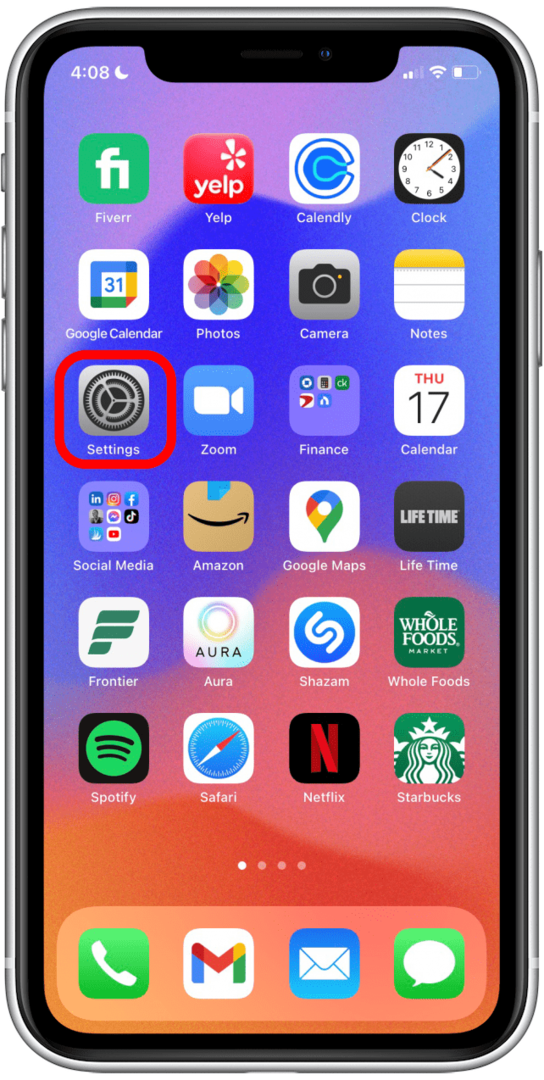
- Παρακέντηση Ημερολόγιο.
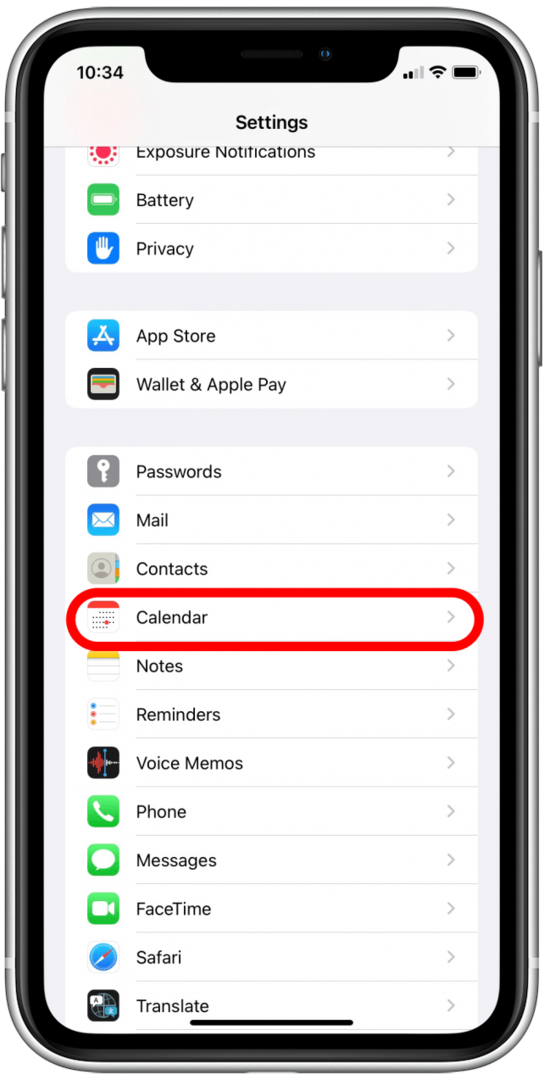
- Παρακέντηση Λογαριασμοί.
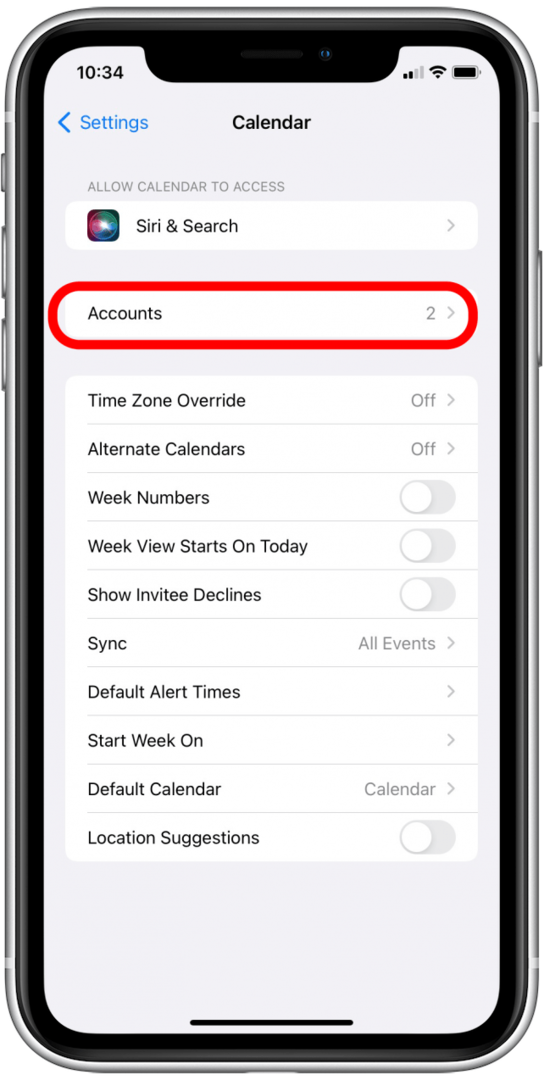
- Παρακέντηση Αποψη.
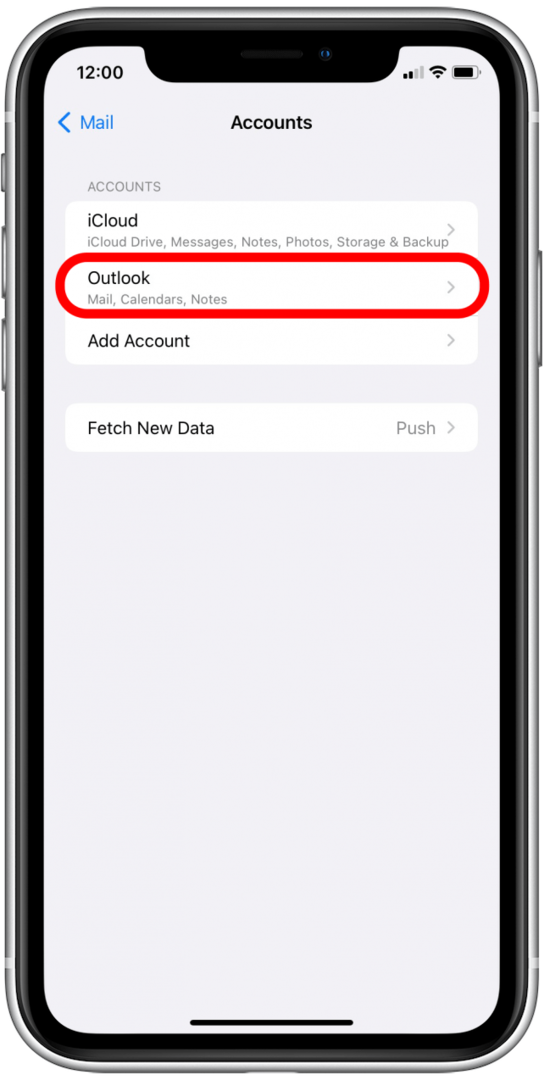
- Πατήστε το Εναλλαγή ημερολογίων για να συγχρονίσετε το ημερολόγιο του Outlook με την εφαρμογή Ημερολόγιο. (Η εναλλαγή είναι πράσινη όταν είναι ενεργοποιημένη.)
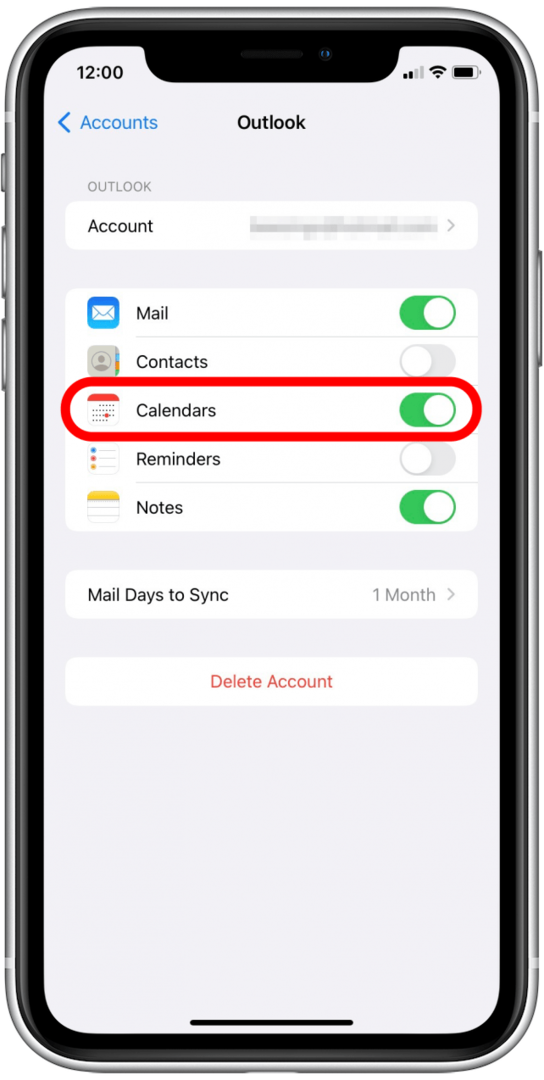
- Εάν δεν βλέπετε τον λογαριασμό σας στο Outlook στη λίστα, πατήστε Προσθήκη λογαριασμού.

- Παρακέντηση Αποψη.

- Εισαγάγετε τη διεύθυνση email του Outlook και πατήστε Επόμενο.

- Πληκτρολογήστε τον κωδικό πρόσβασής σας στο Outlook και πατήστε Συνδεθείτε.

- Παρακέντηση Ναί για να επιτρέψετε στο iPhone σας την πρόσβαση στα email, τις επαφές, το ημερολόγιο και τις σημειώσεις του Outlook.

- Από προεπιλογή, όλες οι πληροφορίες του λογαριασμού σας στο Outlook θα συγχρονίζονται με το iPhone σας. Πατήστε ένα διακόπτη για να το αποεπιλέξετε εάν δεν θέλετε να συγχρονίσετε τα δεδομένα του Outlook.

- Παρακέντηση Αποθηκεύσετε για να συγχρονίσετε το ημερολόγιο του Outlook και οποιεσδήποτε άλλες πληροφορίες στο iPhone σας.

Αυτό είναι! Τώρα, όταν ανοίγετε την εφαρμογή Ημερολόγιο στο iPhone σας, θα βλέπετε τα συμβάντα ημερολογίου του Outlook μαζί με οποιαδήποτε άλλα συμβάντα έχετε προσθέσει από άλλους συγχρονισμένους λογαριασμούς.